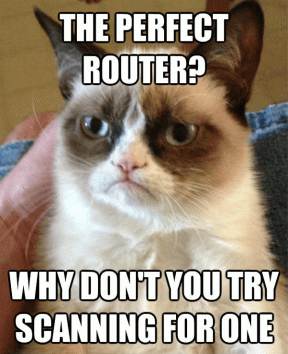วิธีรับข้อความบน Fitbit Versa 2 จาก Android และ iPhone
เบ็ดเตล็ด / / December 02, 2021
NS Fitbit Versa 2 นำประโยชน์หลายประการมาสู่ตาราง นอกเหนือจากการแสดงสถิติการออกกำลังกายทั้งหมดของคุณในที่เดียวแล้ว ยังช่วยให้คุณ ฟังเพลง และตรวจสอบการแจ้งเตือนของ Android (หรือ iPhone) บนนาฬิกา และอื่นๆ นอกจากนี้ คุณสามารถตรวจสอบข้อความบน Fitbit Versa 2 ได้จาก Android หรือ iPhone เราจะบอกคุณได้อย่างไร

สิ่งที่ทำให้ Fitbit Versa 2 มีความพิเศษคือมันจับถนัดมือ การแจ้งเตือนสำหรับข้อความ และอีเมลค่อนข้างราบรื่น ความสะดวกที่คุณสามารถตรวจสอบลำดับความสำคัญของข้อความขาเข้าโดยไม่ต้อง ปลดล็อคโทรศัพท์ของคุณ เป็นพระพร
เพียงยกข้อมือขึ้นเพื่อตรวจสอบ Versa 2 และเรื่องราวยังไม่จบเพียงแค่นั้น ในโทรศัพท์ Android บางรุ่น คุณสามารถตอบกลับข้อความเหล่านั้นได้เช่นกัน ฟังดูน่าสนใจใช่มั้ยล่ะ?
ในโพสต์นี้วันนี้ เราจะแสดงวิธีรับการแจ้งเตือนข้อความบน Fitbit Versa 2 ของคุณบน Android และ iPhone และนั่นยังไม่หมดเพียงเท่านี้ เรายังจะแสดงให้คุณเห็นถึงวิธีการเพิ่มการตอบกลับด่วนแบบกำหนดเองจำนวนมากเพื่อให้งานของคุณง่ายขึ้น
วิธีรับข้อความบน Fitbit Versa 2 จาก Android
ขั้นตอนที่ 1: เปิดแอพ Fitbit บนโทรศัพท์ของคุณแล้วแตะที่ไอคอนโปรไฟล์เล็ก ๆ ที่มุมบนซ้าย ถัดไป แตะที่การ์ดที่ระบุว่า Versa 2 และคลิกที่การแจ้งเตือน


ขั้นตอนที่ 2: ถัดไป แตะที่การแจ้งเตือนของแอพ และเลือกแอพข้อความเริ่มต้นของคุณจากรายการ ผู้ใช้ Android สามารถเลือก WhatsApp ได้ในตอนนี้ เจ๋งใช่มั้ย?


ตอนนี้ คุณต้องส่งข้อความถึงตัวคุณเอง และคุณจะเห็นการแจ้งเตือนเดียวกันใน Versa 2 ของคุณ พร้อมตัวเลือกในการตอบกลับ สิ่งที่คุณต้องทำคือแตะที่มันและกำหนดข้อความของคุณ ไม่สามารถได้รับดีกว่านั้น

อย่างไรก็ตาม ณ จุดนี้ คุณต้องเปิดใช้งานตัวเลือกการตอบกลับด้วยเสียงเพื่อให้การตอบกลับด้วยเสียงทำงาน
วิธีส่งการตอบกลับแบบกำหนดเองจาก Versa 2 บน Android
เทคโนโลยีการแปลงคำพูดเป็นข้อความใน Fitbit Versa 2 นั้นยอดเยี่ยมมาก มันแปลคำและวลีเล็ก ๆ ได้อย่างรวดเร็วโดยไม่มีปัญหาใด ๆ อย่างไรก็ตาม เมื่อพูดถึงวลีที่ยาวกว่าเล็กน้อยหรือคำที่ซับซ้อนกว่าเล็กน้อย มันไม่เข้าท่าในครั้งแรกที่ลอง และถ้าคุณต้องใช้คุณสมบัตินี้ค่อนข้างบ่อย มันอาจจะกลายเป็นการต่อต้าน

ในกรณีเช่นนี้ การตอบกลับด่วนของแอพ Fitbit จะปรากฎในรูปภาพ คุณสามารถสร้างการตอบกลับแบบกำหนดเองที่พร้อมใช้งาน ดังนั้น หากคุณมักจะตอบว่า "ฉันจะตรวจสอบดู" คุณสามารถเพิ่มลงในรายการได้ คุณยังสามารถตอบกลับด้วยอีโมจิไปยังข้อความและข้อความที่เข้ามา
ภายในหน้าต่างการแจ้งเตือน ให้แตะที่การตอบกลับด่วน > ข้อความ และเพิ่มการตอบกลับที่คุณใช้บ่อย เช่นเดียวกับอิโมจิ หากคุณใช้อิโมจิ Thumbs up มากขึ้น ให้แตะที่อีโมจิตัวใดตัวหนึ่งเพื่อแทนที่


ครั้งต่อไปที่คุณได้รับข้อความ สิ่งที่คุณต้องทำคือเลื่อนลงและเลือกคำตอบจากรายการ เช่นกันโดยไม่ต้องปลดล็อคโทรศัพท์ของคุณ ใช่ คุณสามารถขอบคุณฉันในภายหลัง
วิธีรับข้อความบน Fitbit Versa 2 จาก iPhone
การตั้งค่าข้อความบน iPhone และ Fitbit Versa 2 เกือบจะเหมือนกับการตั้งค่า Android อย่างไรก็ตาม มีการเปลี่ยนแปลงเพิ่มเติมเล็กน้อยที่คุณต้องทำหากคุณ iPhone อยู่บน iOS 13.
ขั้นตอนที่ 1: เปิดการตั้งค่าบนโทรศัพท์ของคุณแล้วแตะที่การแจ้งเตือน > ข้อความ ที่นี่ ตรวจสอบให้แน่ใจว่าได้เปิดใช้งานการแจ้งเตือนรูปแบบแบนเนอร์สำหรับข้อความตัวอักษร


ในเวลาเดียวกัน ให้ตั้งค่าแสดงตัวอย่างเป็นเสมอหรือเมื่อปลดล็อก
ขั้นตอนที่ 2: ถัดไป เปิดการตั้งค่า Bluetooth แตะอุปกรณ์ Fitbit ของคุณและสลับสวิตช์เพื่อแชร์การแจ้งเตือนระบบ


ขั้นตอนที่ 3: ตอนนี้ตรงไปที่แอพ Fitbit บน iPhone ของคุณแล้วแตะที่ไอคอนโปรไฟล์ที่มุมบนซ้าย จากนั้นเลือก Versa 2 จากเมนูและเลือกการแจ้งเตือนจากรายการ


เมื่อเสร็จแล้วให้สลับสวิตช์สำหรับข้อความจากรายการ ในเวลาเดียวกัน คุณยังสามารถเปิดใช้งานการโทรและกิจกรรมในปฏิทินได้
ข้อ จำกัด เพียงอย่างเดียวของแอพ iPhone Fitbit คือไม่มีตัวเลือกสำหรับการตอบกลับด่วน ดังนั้น คุณจะต้องใช้โทรศัพท์ในขณะที่ตอบกลับข้อความและกดถูกใจ
บันทึก: แอป Android ใช้เวลาตั้งค่าเพียงไม่กี่วินาที ฉันพยายามตั้งค่าการแจ้งเตือนสำหรับ iPhone หลายครั้ง ตรวจสอบให้แน่ใจว่าข้อความและการตั้งค่า Bluetooth ได้รับการแก้ไขล่วงหน้า เมื่อเสร็จแล้ว คุณอาจต้องรีสตาร์ทแอปและนาฬิกา
การจัดการการแจ้งเตือนบน iPhone
เมื่อเปิดใช้งานการแจ้งเตือน Versa 2 ของคุณจะแสดงการแจ้งเตือนทั้งหมดที่แอปอีคอมเมิร์ซและธนาคารส่งผ่าน แม้ว่าวิธีนี้จะมีประโยชน์ แต่บางครั้งอาจทำให้เสียสมาธิ ไม่ต้องพูดถึงการใช้เวลานาน
ข่าวดีก็คือ แอปนี้ช่วยให้คุณควบคุมได้ดีขึ้นว่าต้องการรับการแจ้งเตือนใดบนโทรศัพท์ของคุณ ในการนั้น ให้แตะที่การ์ดแจ้งเตือนและสลับปุ่มสำหรับแอพที่คุณไม่ต้องการถูกรบกวน
อยู่ในการเคลื่อนไหว
นอกเหนือจากข้างต้น Fitbit ยังมาพร้อมกับตัวเลือกและคุณสมบัติมากมายที่ให้คุณใช้เป็นมินิคอมพิวเตอร์ได้ Alexa บนข้อมือของคุณ หมายความว่าคุณสามารถตั้งค่า การแจ้งเตือนและสิ่งที่ต้องทำ โดยไม่ต้องปลดล็อคโทรศัพท์ สิ่งที่คุณต้องทำคือไปที่หน้าจอสุดท้ายแล้วแตะที่ไอคอน Alexa แล้วไปต่อได้เลย
ถัดไป: กำลังมองหาเครื่องติดตามการออกกำลังกายสำหรับเด็กและเด็กเล็กอยู่ใช่หรือไม่? ตรวจสอบบทความด้านล่างเพื่อค้นหาตัวติดตามฟิตเนสที่ยอดเยี่ยม ปล... พวกเขาให้ของขวัญที่ดีเช่นกัน